Android 15へのアップデート配信開始!新機能とバグのまとめ
Android 15のアップデート、楽しみですね!グーグルは10月16日(現地時間10月15日)、Pixelシリーズの端末にAndroid 15へのOSアップデートを含む更新を配信開始しました。新しい機能を試したり、スマホのパフォーマンスが向上したりと、ワクワクする要素がたくさんあります。
本記事では、「Android 15」のアップデートについて詳しく解説します。特に、Android 15の特徴や対応デバイス、インストール手順など多くの注目を集める点です。
︎︎Part1.Android 15のアップデートで何が変わる?
Google Pixelシリーズをはじめ、多くのAndroidスマートフォンで、Android 15へのアップデートが開始されましたね。待ちに待った方も多いのではないでしょうか。 Android 15では、以下のような新機能や改善が盛り込まれています。
- Gemini AIの統合: Googleの最新AIモデル「Gemini」が統合され、より高度な音声アシスタントやスマートな機能が利用可能になりました。 Googleアシスタントに話しかけて、Gemini AIの能力を試してみましょう。
- パーソナライズされた体験: ユーザーの行動パターンや好みを学習し、よりパーソナライズされた体験を提供します。 ホーム画面やアプリの提案が、より自分に合ったものになっているか確認してみましょう。
- プライバシーの強化: 入プライバシー設定がより細かく調整できるようになり、個人情報をより安全に保護できます。
- セキュリティ機能が大幅に強化: 新搭載の「盗難検出ロック」は、AIを活用した盗難防止機能。 誰かが端末を奪って走ったり、自転車や車で逃げようとしているのを感知すると、自動的に端末をロックする。
- 視覚障がいを持つユーザーへの配慮: 点字ディスプレイとの連携性向上や、点字入力の精度向上などが考えられます。 点字の改善は、視覚障がいを持つユーザーにとって、より快適で便利なスマートフォン体験を提供することにつながります。
- NotoSansCJKの可変フォント化: フォントのサイズやウェイトを滑らかに調整できるようになり、より洗練されたデザインが可能になります。 視覚的に洗練された新しいデザインが採用されています。設定画面で、新しい機能を探して試してみましょう。
- パフォーマンスの向上: 全体的なパフォーマンスが向上し、よりスムーズな操作感を実現しています。
- 古い日本語のひらがな(変体仮名)の新しいフォントファイル: 古典文学や歴史的な文書をより正確に表示できるようになります。 歴史学や国文学などの研究者にとって、貴重なツールとなるでしょう。
Part2.Android 15へのOSアップデー提供製品は?
Android 15の対応機種は、メーカーやモデルによって異なります。一般的に、最新の機種ほどアップデートの対象となりやすいですが、必ずしもすべての機種がアップデートされるわけではありません。
1.現時点:Android 15をインストールできるPixelデバイス
Android 15のインストールに対応しているGoogle Pixelデバイスは、Pixel 6シリーズ以降が対象です。 Android 15の新機能に対応するための十分な処理能力やメモリ容量が必要になります。Pixel 6シリーズ以降のモデルは、これらの要件を満たしています。また、Googleは、Pixelデバイスに対して3年から7年のソフトウェアサポート期間を設定しています。 Pixel 6シリーズ以降は、このサポート期間内であるため、Android 15へのアップデートが提供されます。
- Pixel 9シリーズ
- Pixel 8シリーズ
- Pixel 8a
- Pixel Fold
- Pixel Tablet
- Pixel 7a
- Pixel 7シリーズ
- Pixel 6a
- Pixel 6シリーズ
2.他:Android 15が対応できる機種
- Samsung Galaxyシリーズ: Samsungは、自社のOne UIという独自のユーザーインターフェースをAndroidに重ねており、 Androidのアップデートと同時にOne UIのアップデートも提供します。そのため、最新のGalaxy SシリーズやGalaxy Zシリーズは、Android 15に対応する可能性が高いです。
- その他のメーカー: Xiaomi、OPPO、OnePlusなどのメーカーも、一部の最新機種に対してAndroid 15のアップデートを提供する可能性があります。
3.Android 15に対応しているかを確認する方法
お使いの携帯電話がAndroid15をサポートしているかどうか本当にわからない場合は、次の方法を使用して確認してください。
- メーカーの公式サイト: お使いのスマートフォンのメーカーの公式サイトで、アップデート情報を検索してください。
- キャリアの公式サイト: ご契約中のキャリアの公式サイトで、アップデート情報を検索してください。
- スマートフォンの設定: スマートフォン本体の設定画面で、システムアップデートを確認できます。
Part3.Android 15をアップデーする方法
Android 15のアップデートは、本日より一部のユーザー向けに配信が開始されました。しかし、全てのユーザーへの配信は数週間かけて段階的に行われる予定です。 アップデート通知が来てない場合は設定→システム→ソフトウェアのアップデート→システムアップデート→アップデートをチェックで確認してください。
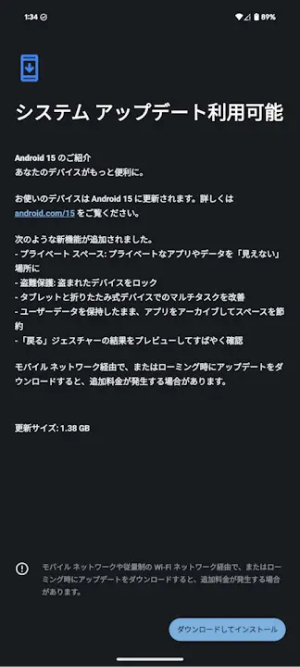
アップデート方法は、お使いのPixelデバイスによって多少異なる場合があります。一般的には、以下の手順でアップデートできます。
手順1: 設定アプリを開く
手順2: システム をタップ
手順3: システムアップデート をタップ
手順4: アップデートを確認 をタップ
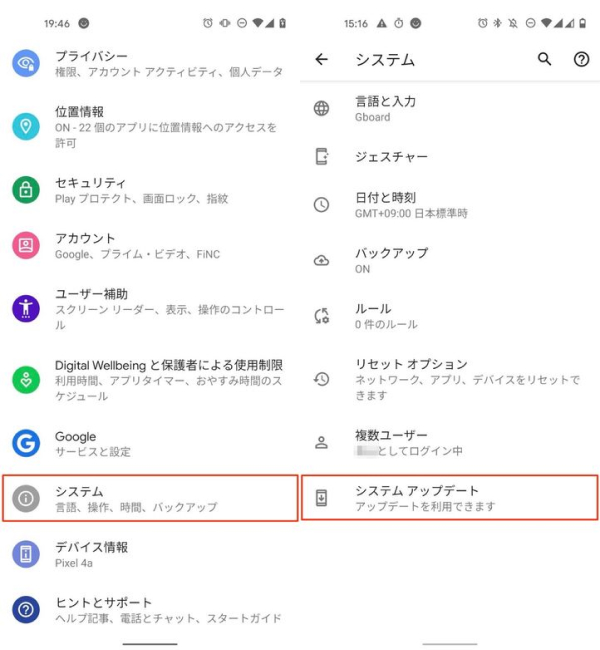
Android 15のインストール方法は比較的簡単で、通常のオーバー・ザ・エア(OTA)アップデートを利用するのが一般的であります。アップデート前に、大切なデータは必ずバックアップしておきます。 アップデート中は、バッテリー残量を十分に確保しておきます。そして、アップデート後に、スマートフォンが安定して動作することを確認しましょう。
Part4.Android 15をアップデーする時のバグ【予想】
Android 15のアップデートは、多くの新機能と改善をもたらしますが、同時に、新しいバグが発生する可能性も否定できません。 過去のアップデート事例や、Android 15の新たな機能を考慮すると、以下のようなバグが予想されます。
- データの損失: アップデート中にエラーが発生し、途中で中断してしまうことがあります。この場合、データが破損したり、失われたりする可能性があります。 また、アップデート中に誤ってデータを削除してしまう、設定を変更してしまうなどの可能性も考えられます。
- アプリの不具合: 一部のアプリが正常に動作しなくなる、クラッシュするなどの問題が発生する可能性があります。特に、古いバージョンで開発されたアプリや、 頻繁にアップデートされていないアプリで発生しやすい傾向があります。
- バッテリー消費量の増加: 新しい機能が追加されたことで、バッテリー消費量が大幅に増加する可能性があります。特に、バックグラウンドで動作するサービスや、高負荷な処理を行うアプリの影響を受けやすくなります。
- Wi-Fi接続の不安定化: Wi-Fi接続が頻繁に切断される、接続速度が遅くなるなどの問題が発生する可能性があります。これは、新しいネットワークスタックとの互換性問題や、ドライバの不具合が原因と考えられます。
- Gemini AI関連のバグ: Gemini AIとの連携に問題が発生し、音声認識がうまくいかない、意図した動作をしてくれないなどの問題が発生する可能性があります。
- 新しいUI/UXに関するバグ: 新しいユーザーインターフェースやユーザーエクスペリエンスに関連するバグが発生する可能性があります。例えば、特定の操作が意図した通りに実行されない、画面表示が乱れるなどの問題が考えられます。
- Bluetooth接続の不安定化: Bluetoothデバイスとの接続が不安定になる、ペアリングができないなどの問題が発生する可能性があります。
- 通知の表示が遅れる、または表示されない: 通知が遅れて表示される、一部の通知が表示されないなどの問題が発生する可能性があります。
UltData for Androidデータ復元アプリがあれば安心
適切なバックアップを行い、注意深くアップデートを行うことで、データ損失のリスクを最小限に抑えることができます。もし既にAndroidデータが消えていれば、ご心配には及びません。 UltData for Androidデータ復元アプリ があれば、バックアップがなくてもデータを復元できます。
高度なデータ復元能力において、UltData for Androidはルート化不要で削除された写真、動画、連絡先、メッセージなどを復元できます。さらに、WhatsAppやWhatsApp Businessのデータ、Google ドライブのバックアップからのデータ復元も可能です。
使いやすいインターフェースにより、3ステップの簡単な操作でデータを復元できます。復元前にデータをプレビュー表示できるため、必要なファイルのみを選択して転送可能です。
Androidスマホから削除した連絡先や写真、音楽、SMSメッセージ、ビデオ、およびドキュメントなど複数種類のファイルを効率的かつ安全に復元することができます。
-
UltData for Androidを起動し、「削除したデータを復元」をクリックしてください。
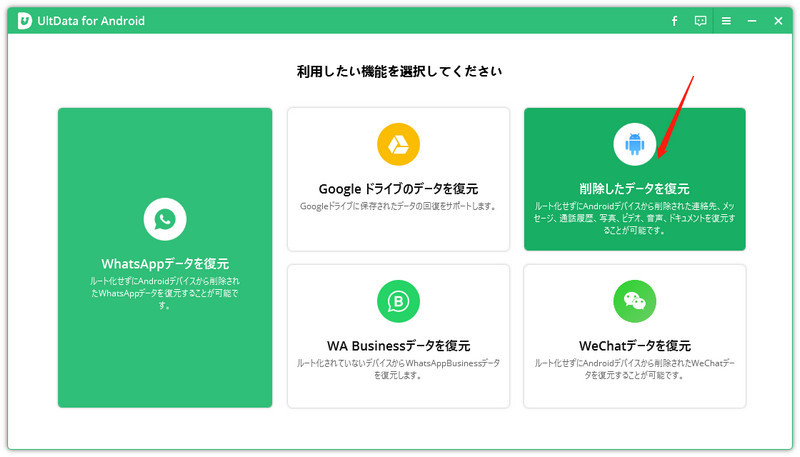
-
Android端末とPCをケーブル接続します。ガイダンスに従い、USBデバッグを有効にします。
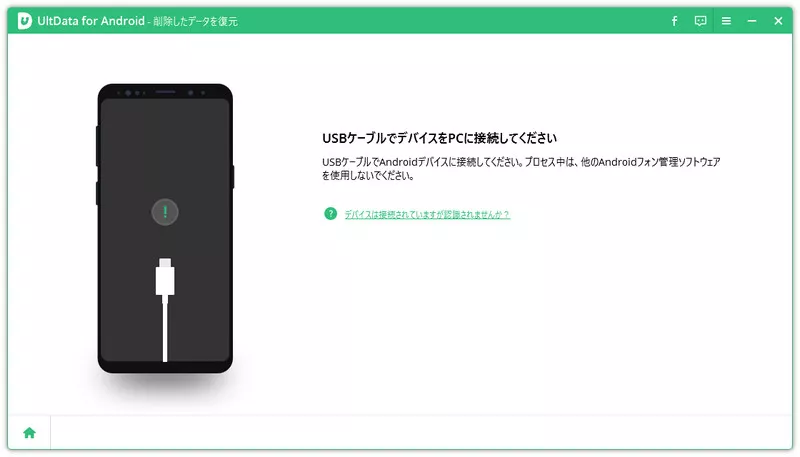
-
写真や動画にチェックを入れて「開始」をクリックすると、データのスキャンが始まります。スキャンしたデータがプレビュー表示されるので、復元したいデータを選択して「復元」をクリックします。
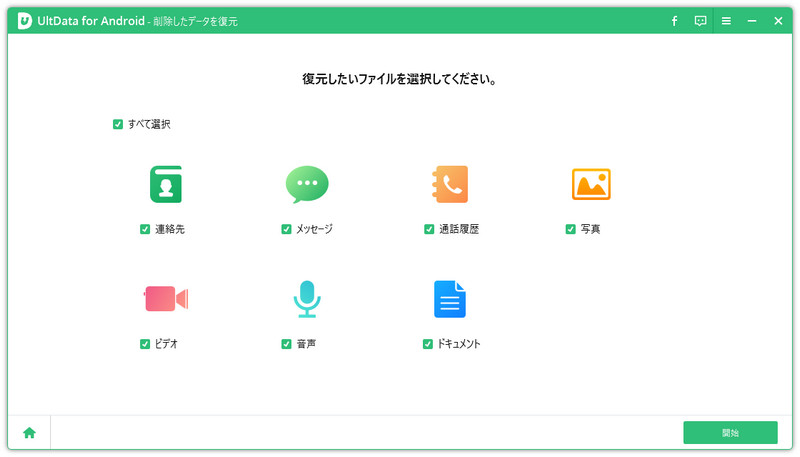
︎最後に
いかがでしょうか?この記事ではAndroid 15についての最新情報をまとめています。Android 15のアップデートで、より快適なスマートフォンライフを楽しんでください。その一方で、 Android 15のアップデートは、多くの新機能をもたらしますが、同時に、新しいバグが発生する可能性も孕んでいます。 上記で挙げたようなバグに遭遇する可能性も考慮し、アップデートを行う際には十分に注意しましょう。
また、UltData for Androidのようなデータ復元機能付きのアプリを使用すれば、誤って削除したデータの救出も可能です。UltData for Android を備えて、 もっと安心にAndroid 15のアップデートをやりましょう!
- ルート化せずにAndroidから削除された写真を回復
- 3ステップで紛失したAndroidデータを完全に復元
- Google ドライブのバックアップをプレビュー表示や選択的に復元・抽出可能
- Samsung、Huawei、Xiaomi、OPPO、Moto Z など、6000以上のAndroid 16スマートフォンとタブレットをサポート
Android 15へのアップデート配信開始!新機能とバグのまとめ
最終更新日2024-10-16 / カテゴリAndroidニュース・最新情報










(1 票、平均: 1.0 out of 5 )
(クリックしてこの記事へコメント)